Een kruistabel (2D) omzetten naar een platte lijst in Excel: Een volledige handleiding
Bij het werken met Excel-gegevens is het gebruikelijk om kruistabellen tegen te komen (ook bekend als draaitabellen of matrixtabellen), waarbij gegevens zijn gerangschikt in een tweedimensionaal formaat. Veel data-analyse- en rapportagetaken vereisen echter dat de gegevens in een genormaliseerd lijstformaat staan (een "lange formaat" tabel). Dit artikel legt verschillende efficiënte methoden uit om een kruistabel om te zetten in een lijst, waardoor het gemakkelijker wordt om te analyseren, filteren en te gebruiken in databases.
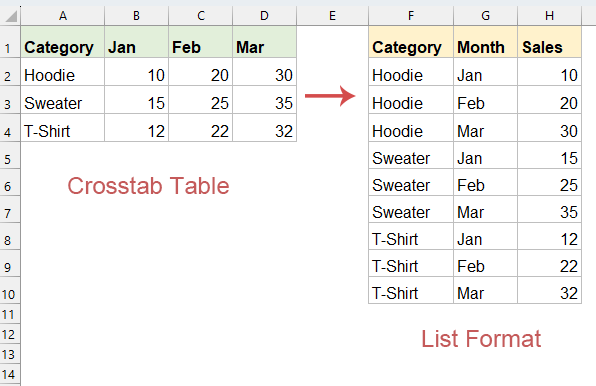
Een kruistabel (tweedimensionale tabel) omzetten naar een lijst in Excel
Een kruistabel omzetten naar een lijst met POWER QUERY
In Excel is Power Query de meest efficiënte manier om gegevens te transformeren, vooral bij het verwerken van grote datasets.
- Selecteer uw gegevens en ga naar het tabblad "Gegevens", klik vervolgens op "Van Tabel/Bereik", zie screenshot:

- Klik in het pop-upvenster "Tabel maken" op de knop OK.

- Vervolgens wordt een venster "Power Query Editor" geopend. Selecteer in dit venster alle kolomkoppen behalve de eerste (Categorie).

- Klik vervolgens op "Transformeren" > "Kolommen ontvouwen". Power Query maakt twee nieuwe kolommen aan: "Kenmerk" (uw vorige kolomkoppen) en "Waarde" (de celwaarden).

- Hernoem deze kolommen indien nodig (bijvoorbeeld "Maand" en "Verkoop").
- Klik vervolgens op "Start" > "Sluiten en Laden" om de getransformeerde lijst terug te brengen naar Excel. De platte lijst verschijnt in een nieuw werkblad.

Een kruistabel omzetten naar een lijst met Kutools voor Excel
Hoewel Power Query dit kan bereiken, biedt Kutools voor Excel de snelste en eenvoudigste oplossing met slechts een paar klikken. Met de functie "Tabeldimensies transponeren" van Kutools voor Excel kunt u complexe kruistabellen snel omzetten in gestructureerde lijsten of vice versa, zonder formules te schrijven of meerdere transformatiestappen door te nemen.
Nadat u Kutools voor Excel hebt geïnstalleerd, volg dan de volgende stappen:
- Selecteer de tabel die u wilt omzetten in een lijst. Klik vervolgens op "Kutools" > "Bereik" > "Tabeldimensies transponeren".

- Schakel in het dialoogvenster "Tabeldimensies transponeren" de optie "Tweedimensionale tabel converteren naar eendimensionale tabel" in. Selecteer in de sectie "Resultatenbereik" een cel om het resultaat te plaatsen, zie screenshot:

- Klik ten slotte op de knop OK, en u zult zien dat de oorspronkelijke tabel is omgezet in een platte lijst.

Een kruistabel omzetten naar een lijst met behulp van formules
Als u nog niet bekend bent met Power Query of een oplossing nodig heeft die werkt in oudere versies van Excel, zullen deze krachtige formules uw kruistabelgegevens effectief omzetten in een gestructureerd lijstformaat.
Om de categoriekolom weer te geven, past u de volgende formule toe:
=INDEX($A$2:$A$4, INT((ROW(A1)-1)/COLUMNS($B$1:$D$1))+1)Sleep de formule naar beneden om alle items van de categorie te krijgen totdat foutwaarden worden weergegeven. Zie screenshot:
Om de maandkolom weer te geven, past u de volgende formule toe:
=INDEX($B$1:$D$1, MOD(ROW(A1)-1, COLUMNS($B$1:$D$1))+1)Vul de formule automatisch naar beneden om alle vereiste rijen te vullen, waarbij ervoor wordt gezorgd dat het bereik overeenkomt met het aantal rijen in uw originele categoriekolom.
Om alle andere gegevens weer te geven, past u de volgende formule toe:
=INDEX($B$2:$D$4, INT((ROW(A1)-1)/COLUMNS($B$1:$D$1))+1, MOD(ROW(A1)-1, COLUMNS($B$1:$D$1))+1)Sleep de formule naar beneden totdat alle gegevens zijn geëxtraheerd. Zie screenshot:
Conclusie
Voor de meeste gebruikers biedt Power Query de ideale balans tussen kracht, flexibiliteit en onderhoudbaarheid voor het omzetten van kruistabellen naar lijsten. Kutools biedt de eenvoudigste oplossing voor wie het heeft geïnstalleerd, terwijl formules een bruikbare optie blijven wanneer geen andere tools beschikbaar zijn.
Kies de methode die het beste past bij uw technische comfortniveau, Excel-versie en de frequentie waarmee u deze transformatie moet uitvoeren. Voor terugkerende rapporten of dashboards maakt de mogelijkheid van Power Query om te vernieuwen het duidelijk tot de winnaar in de meeste scenario's. Als u meer tips en trucs voor Excel wilt ontdekken, onze website biedt duizenden tutorials om u te helpen Excel te beheersen.
Gerelateerde artikelen:
Beste productiviteitstools voor Office
Verbeter je Excel-vaardigheden met Kutools voor Excel en ervaar ongeëvenaarde efficiëntie. Kutools voor Excel biedt meer dan300 geavanceerde functies om je productiviteit te verhogen en tijd te besparen. Klik hier om de functie te kiezen die je het meest nodig hebt...
Office Tab brengt een tabbladinterface naar Office en maakt je werk veel eenvoudiger
- Activeer tabbladbewerking en -lezen in Word, Excel, PowerPoint, Publisher, Access, Visio en Project.
- Open en maak meerdere documenten in nieuwe tabbladen van hetzelfde venster, in plaats van in nieuwe vensters.
- Verhoog je productiviteit met50% en bespaar dagelijks honderden muisklikken!
Alle Kutools-invoegtoepassingen. Eén installatieprogramma
Kutools for Office-suite bundelt invoegtoepassingen voor Excel, Word, Outlook & PowerPoint plus Office Tab Pro, ideaal voor teams die werken met Office-toepassingen.
- Alles-in-één suite — invoegtoepassingen voor Excel, Word, Outlook & PowerPoint + Office Tab Pro
- Eén installatieprogramma, één licentie — in enkele minuten geïnstalleerd (MSI-ready)
- Werkt beter samen — gestroomlijnde productiviteit over meerdere Office-toepassingen
- 30 dagen volledige proef — geen registratie, geen creditcard nodig
- Beste prijs — bespaar ten opzichte van losse aanschaf van invoegtoepassingen







